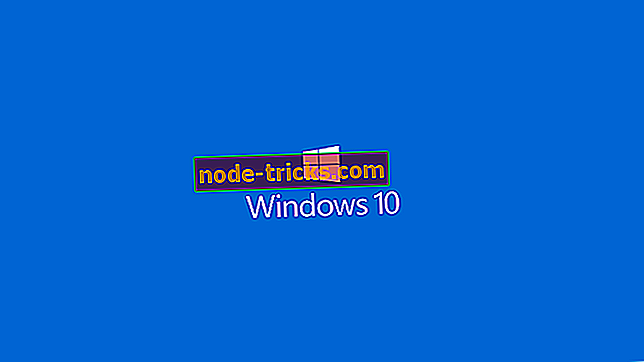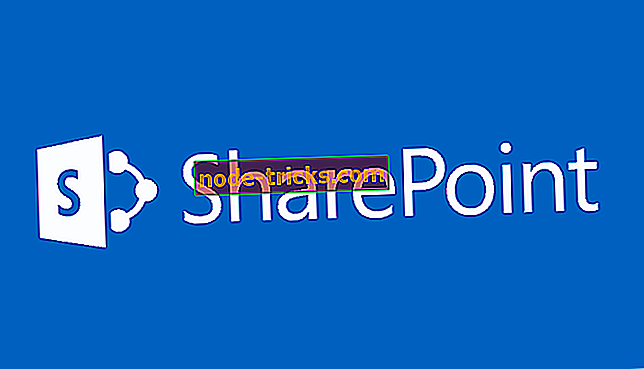Fix bojāti After Effects faili: vienīgais ceļvedis, kas jums nepieciešams
Iedomājieties, ka strādājat pie projekta Adobe After Effects, un fails, kuru strādājāt, pēkšņi netiks atvērts. Protams, murgi. Bet ne tik reti, kā varētu iedomāties. Ja saglabāšanas procedūra ir pārtraukta, fails var tikt sabojāts vai netiek atbalstīts.
Tas ir, ja papildu rezerves kopijas un automātiskās saglabāšanas iespējas ir noderīgas, bet, ja jums (kāda iemesla dēļ) ir tikai viena faila versija, šeit ir aprakstīts, kā izmēģināt un koriģēt After Effects failu. Neskatieties uz augstajām cerībām.
Kā noteikt korumpētus Adobe After Effects failus
- Pārbaudiet autosave
- Sāciet jaunu projektu un importējiet failu
- Mēģiniet ar QuickTime
- Izmantojiet failu vēsturi vai trešās puses atkopšanas rīku
1. risinājums - pārbaudiet autosaves
Ja ir iespējota automātiskās saglabāšanas funkcija, lokāli ir jābūt vismaz duci dublējumkopiju. Diemžēl šī funkcija nav iespējota pēc noklusējuma, tādēļ, ja neesat to iespējojis ar roku, tas nebūs nekādas palīdzības. Rezerves mape ir atrodama standarta saglabāšanas vietā. Turklāt pārliecinieties, ka notīriet kešatmiņā saglabātos datus, lai novērstu to, ka turpmākās darbības tiek veiktas.
Ja jums nav automātiskās saglabāšanas, turpiniet tālāk norādītās darbības.
2. risinājums - sāciet jaunu projektu un importējiet failu
Daudziem skartajiem lietotājiem izdevās atrisināt šo problēmu ar vienkāršu risinājumu. Sākot jaunu projektu un importējot bojātu failu, viņi varēja piekļūt tam. Tas ir kopīgs risinājums korumpētiem After Effects failiem, kas ietaupīja daudz lietotāju no progresa zuduma grūtībām.
Ir vērts to izmēģināt. Ja jūs joprojām esat iestrēdzis pie kļūdas pie rokas un beidzas iespējas, pārejiet uz nākamo soli.
3. risinājums - mēģiniet ar QuickTime
Vēl viena dzīvotspējīga iespēja atvērt korumpētus, neatbalstītus vai nepilnīgus After Effects failus ir instalēt QuickTime un Avid Meridian Codec. Tas noteica dažiem lietotājiem, jo pēc tam viņi varēja piekļūt bojātiem failiem. Procedūra ir diezgan vienkārša, un tai nav nepieciešama papildu konfigurācija vai traucējummeklēšana.
QuickTime uzstādītājs ir atrodams šeit. Un šeit atrodas Avid Codec komplekts.
4. risinājums - izmantojiet failu vēsturi vai trešās puses atkopšanas rīku
Visbeidzot, vienīgie ieteikumi, kas šķērso mūsu prātu, ir atjaunošanas rīki. Ja esat to konfigurējis, varat izmantot iebūvēto failu vēsturi, lai ielādētu vecāko faila versiju. No otras puses, jūs varat vienkārši pārtraukt veikt cietā diska izmaiņas un izmantot jebkuru trešās puses atkopšanas rīku, lai atjaunotu vecākas faila versijas.
Mēs iesakām jums dalīties ar alternatīviem risinājumiem, ja esat informēts par kādu no komentāriem sadaļā. Un, lūdzu, dublējiet savus nākotnes projektus pēc iespējas biežāk.